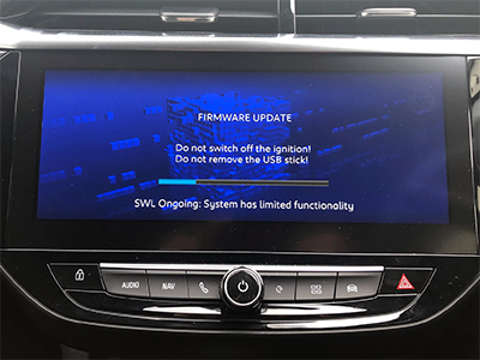 Herkese merhabalar, Güncel PSA grubu araçlar için multimedya ekranı yazılım güncellemesinin ve navigasyon özelliği bulunan modellerde harita yazılımı güncellemesinin nasıl yapılacağını dair detayları paylaşacağım. Her 3 markanın uygulaması da benzer arayüze sahip olduklarından adımları anlatırken 3 markanın görselleri arasında geçiş yapacağım. 1) Öncelikle aracınızın markasına uygun olan indirme linki üzerinden yazılım güncelleme programını bilgisayarınıza indirip kurmanız gerekmekte. Citroen - https://drive.google.com/file/d/1YGrSloE5ojLW2soEPsvirtF2MdHqfepb/view Opel - https://drive.google.com/file/d/1EdIx44r8xYikmCK1pB4EQpH3nj8aqRP9/view Peugeot - https://drive.google.com/file/d/1wQWre0-SJ53eJDVvbQixJyOWZZ2-UTTF/view 2) Kurulum işlemini gerçekleştirdikten sonra aracınızın markasına göre Citroen Update, Opel Update ya da Peugeot Update uygulamasını çalıştırıyoruz ve uygulamanın öncelikle kendisini güncellemesi için bildirim ekranı çıkmasını bekliyoruz. Aşağıdaki şekilde yeni versiyon mevcut olduğuna dair ekran geldikten sonra "Confirm" seçeneğine tıklıyoruz ve uygulamanın kendisini güncelleyip yeniden başlatmasını bekliyoruz. Şu an için en güncel uygulama sürümü her 3 marka için de 1.5.2'dir. Uygulamanın versiyon bilgisini sol alt köşeden kontrol edebilirsiniz. 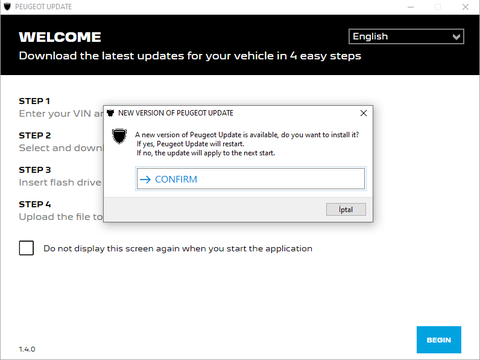  3) Uygulamayı güncelledikten sonra ilk olarak sağ alttaki "Begin" seçeneğine tıklıyoruz ve gelen sayfadan da sol altta bulunan "+ Add" seçeneğine tıklıyoruz. 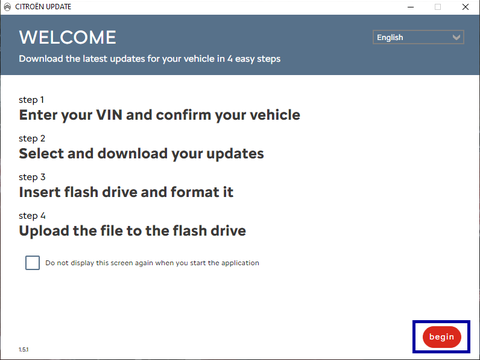 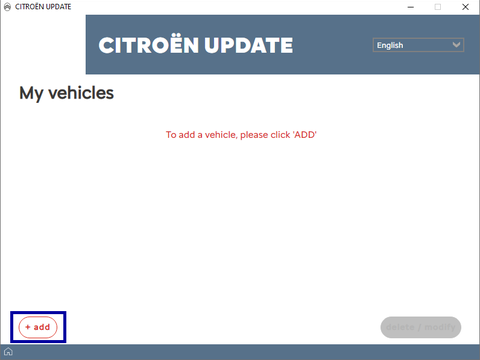 "Your vehicle identification number" bölümüne aracımızın 17 karakterden oluşan şase nosunu yazıyoruz. "Name of your vehicle" bölümüne de aracınızın modelini yazabilirsiniz. Bu bölüm, birden fazla aracı olanların uygulama üzerinde aracını daha kolay bulabilmesi içindir. Her iki alan da doldurulduktan sonra sağ alttaki "Confirm" kutucuğuna tıklayarak aracımızı uygulamaya ekliyoruz. 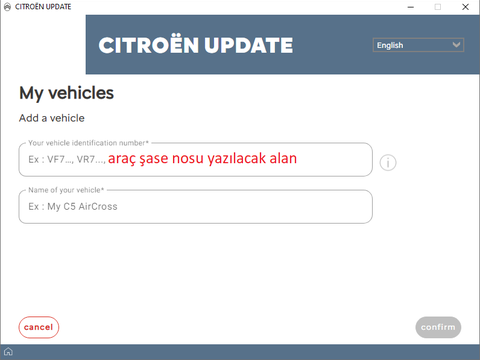 Eğer aracınız bu uygulama üzerinden güncelleme yapılmayı desteklemiyorsa aşağıdaki şekilde bir uyarı mesajı alırsınız. 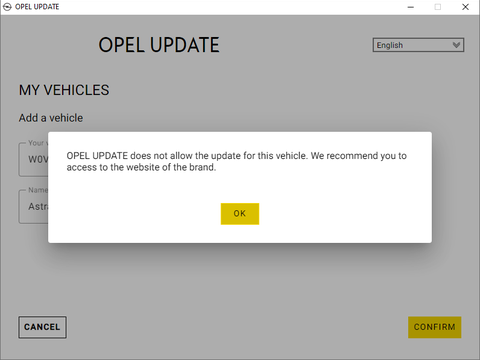 4) Ekleme işlemi tamamlandıktan sonra güncellemeleri kontrol etmek istediğimiz aracımızın üstüne tıklıyoruz. 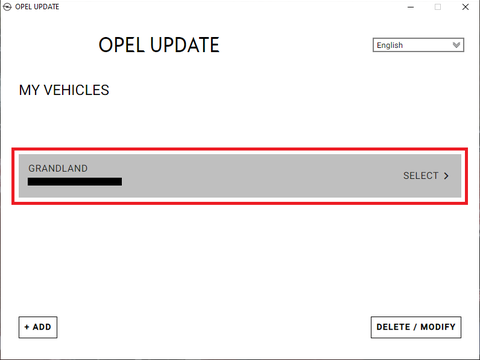 Araç için uygun olan güncellemeler karşımıza çıkıyor ve indirmek istediğimiz güncellemeyi seçip "Download" seçeneğine tıklayarak ilerliyoruz. "Software of the touch screen" yazan güncelleme, aracınızın dokunmatik multimedya ekranı içindir. "Cartography" yazan güncelleme, aracınızın navigasyon haritası içindir. 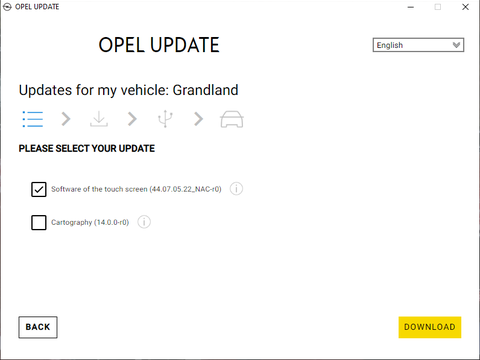 Güncelleme dosyasını bilgisayarımızdaki hangi alana indirmek istediğimizi seçiyoruz ve "Continue" seçeneğine tıklayarak indirme işlemini başlatıyoruz. 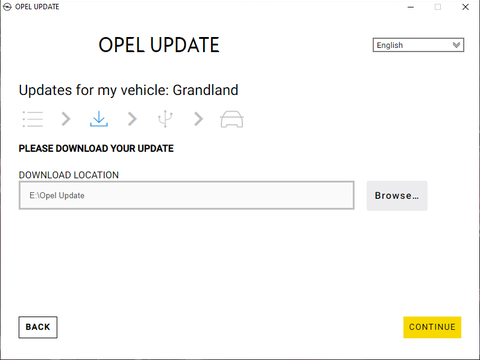 Güncelleme dosyasının boyutuna ve internet bağlantı hızınıza bağlı olarak güncelleme dosyası uygulama üzerinde yazan sürede bilgisayarınıza inecektir. 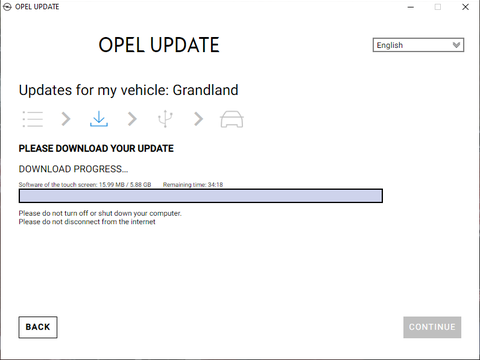 5) Güncelleme dosyası indikten sonra, uygulama sizden bilgisayarınıza en az 8GB boyutunda bir USB bellek takmanızı isteyecektir. Güncelleme için kullanacağınız USB bellekteki veriler sıfırlanacağı için içerisinde yer alan bilgileri işleme başlamadan önce yedeklemenizi öneririm. 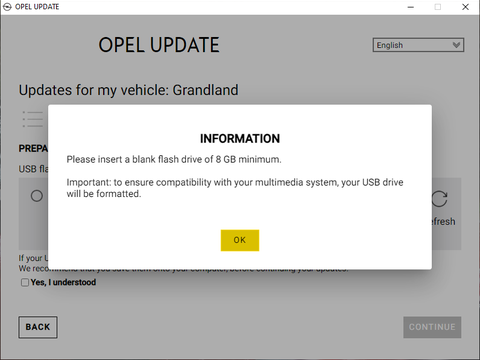 Güncellemenin yükleneceği sürücüyü seçip USB bellek içerisindeki dosyaların kalıcı olarak silineceğini kabul ettiğimize dair "Yes, I understood" kutucuğunu işaretliyoruz ve "Continue" seçeneğine tıklayarak ilerliyoruz. 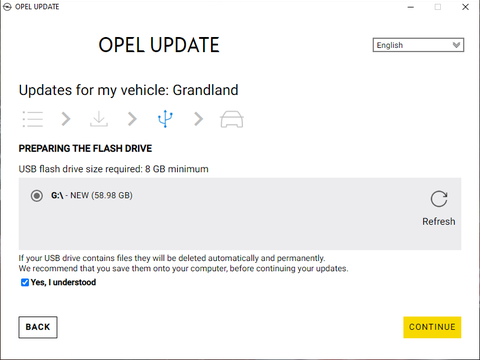 USB belleğin formatlanacağı ve içerisindeki dosyaların silineceğine dair bir kez daha onay vererek "OK" seçeneğine tıklıyoruz. 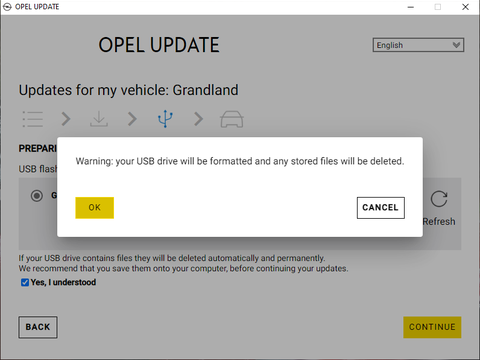 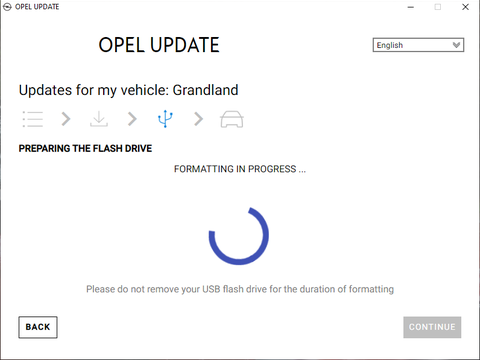 USB bellek formatlandıktan sonra bir kez daha "OK" seçeneğine tıklıyoruz.  Formatlama işlemi sonrası güncelleme dosyaları USB bellek içerisine kopyalanıyor. 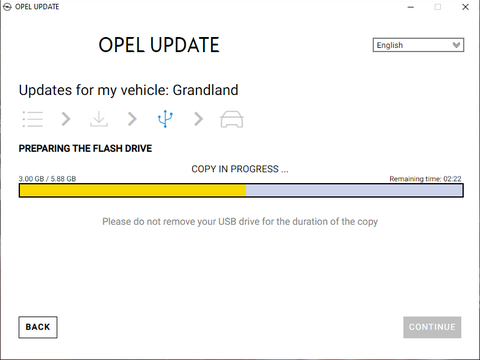 Aşağıdaki ekran geldikten sonra artık elinizdeki USB bellek ile uygulama üzerinden indirdiğiniz güncellemeyi aracınıza yükleyebilirsiniz. 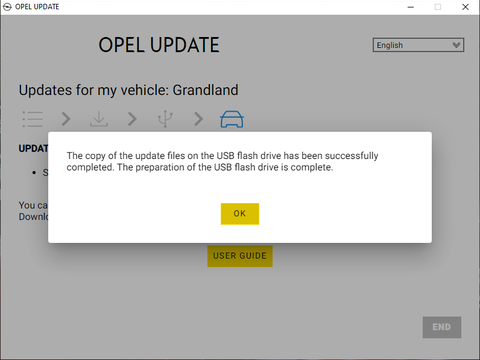 Önemli Notlar: - Güncellemeyi yükleyebilmeniz için aracınızın motoru çalışır durumda olmalıdır. - Güncelleme işlemi, yapılacak güncellemeye/güncellemelere bağlı olarak 20dk ile 120dk arasında sürebileceğinden aracınızın yakıt seviyesi buna uygun olmalıdır. - Güncelleme işlemi süresince aracınız ile sürüş yapılmaması önerilmektedir ancak sürüş yapmak mümkündür. - Güncelleme işlemi süresince koltuk ısıtma özelliğinin kullanılmaması önerilmektedir. - Güncelleme işleminin yarıda kesilmesi önerilmemektedir. Bu nedenle güncelleme tamamlanmadan USB bellek araçtan sökülmemelidir ve aracın motoru kapatılmamalıdır. - Güncelleme işlemine başlamadan önce araç içi klima ayarlamasının yapılması önerilmektedir. Yalnızca ekran üzerinden yapılabilen klima ayarlamaları güncelleme süresince kullanılabilir olmayacaktır. - Güncelleme süresince park asistanları devrede olmayacağı için eğer araç kullanılacak ise yapılacak manevralara dikkat edilmelidir. Dokunmatik Multimedya Ekranının Güncellenmesi: USB belleği aracınıza taktığınızda güncellemenin en az 1 kez yeniden başlatma gerektireceğini yazan bir ekran gelecektir. Yeniden başlatma sayısı yazılım sürümüne bağlı olarak değişmektedir. Gelen ekranlarda "Yes" seçeneğine tıklayarak güncelleme işlemini başlatabilirsiniz. 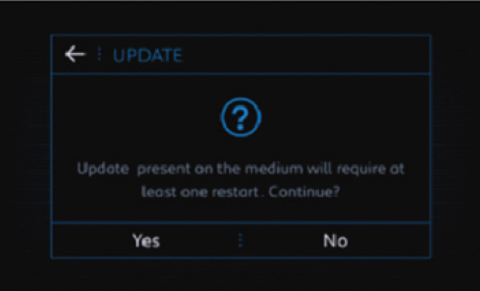 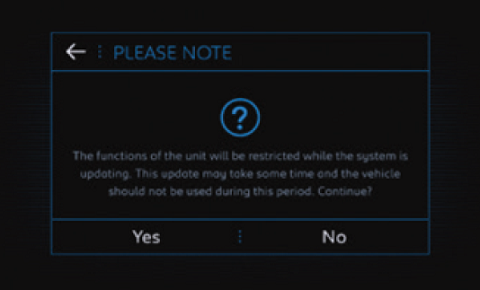 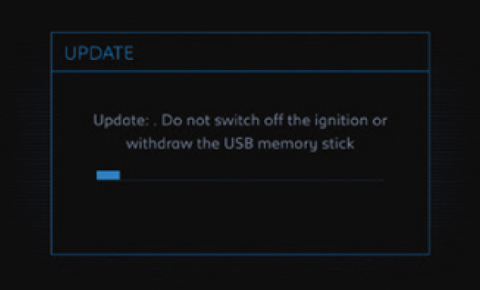  Aşağıdaki ekran geldiğinde multimedya ekranı güncellemesi başarılı bir şekilde tamamlanmış demektir. Bu adımda artık USB belleği araçtan sökebilirsiniz.  Navigasyon Haritasının Güncellenmesi: USB belleği aracınıza taktıktan sonra gelen aşağıdaki ekranda "Yes" seçeneğine tıklayarak ilerliyoruz.  Gelen aşağıdaki ekranda "map-eur" seçeneğini tikledikten sonra "Install" yazısına tıklıyoruz. 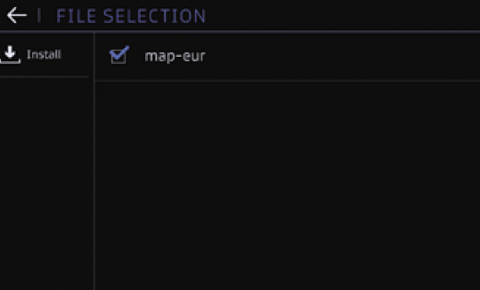 Gelen aşağıdaki ekranda "Yes" seçeneğine tıklıyoruz. 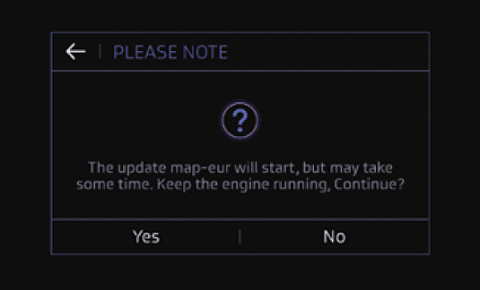 Bu aşamada yalnızca ihtiyacınız olan ülkeleri seçebilirsiniz. Daha az seçim, güncelleme için gereken süreyi kısaltacaktır. İstediğiniz ülke seçimlerini yaptıktan sonra "OK" seçeneğine tıklayarak ilerleyebilirsiniz. 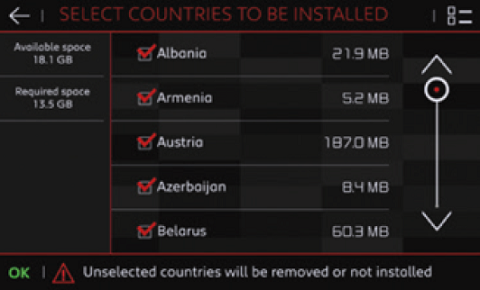  Harita güncellemesi tamamlandığında aşağıdaki şekilde güncellemenin yüklendiği ve sistemin yeniden başlatma gerektirdiğini yazan bir mesaj gelecektir. "Yes" seçeneğine tıklayarak sistemi yeniden başlatabilirsiniz. 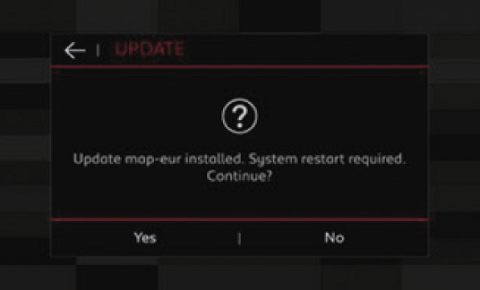 Artık USB belleği araçtan sökebilirsiniz. Güncelleme tamamlandıktan sonra USB bellek halen araçta takılı durumdaysa aşağıdaki ekran gelebilir, bu ekranı dikkate almadan USB belleği sökebilirsiniz.
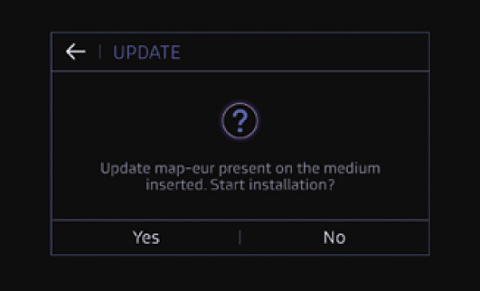 < Bu mesaj bu kişi tarafından değiştirildi sarppy -- 11 Ağustos 2024; 15:28:44 > |
Citroën, Opel ve Peugeot Araçları İçin Multimedya Ekranı ve Harita Güncellemesi
PSA Grubu'na ait Citroën, Opel ve Peugeot araç kullanıcılarına, araçlarının multimedya ekranı ve navigasyon haritalarını güncelleme fırsatı sunuluyor. Bu güncellemeler, sürüş deneyimini iyileştirmek ve teknolojik özellikleri güncel tutmak için tasarlanmıştır.
Güncellemeler, aşağıdakiler de dahil olmak üzere çeşitli avantajlar sunar:
- Geliştirilmiş kullanıcı arayüzü: Daha sezgisel ve kullanımı kolay bir multimedya sistemi.
- Daha doğru navigasyon: En son haritalar ve trafik bilgileriyle daha hassas güzergah planlaması.
- Ek özellikler: Geliştirilmiş multimedya yetenekleri, akıllı telefon entegrasyonu ve daha fazlası.
Güncelleme işlemi, aracın dahili yazılım güncelleme sistemi veya yetkili bir servis merkezi aracılığıyla gerçekleştirilebilir. Güncellemeyi kendin gerçekleştirmeyi tercih ediyorsan, üreticinin resmi web sitesinden güncelleme dosyalarını indirebilirsin.
Citroën Güncelleme Uygulaması
Citroën araç sahipleri, "MyCitroën" uygulaması aracılığıyla güncellemeleri yönetebilirler. Uygulama, mevcut güncellemeleri kontrol etmene, bunları indirmene ve aracına kablosuz olarak yüklemene olanak tanır.
Opel Update
Opel araç sahipleri, "Opel Update" uygulamasını kullanarak güncellemeleri alabilirler. Uygulama, aracın güncel yazılım sürümünü kontrol etmene ve güncellemeleri indirmene ve yüklemene yardımcı olur.
Peugeot Güncelleme
Peugeot araç sahipleri, güncellemeleri yetkili bir servis merkezinden veya "Peugeot Update" uygulaması aracılığıyla alabilirler. Uygulama, güncellemeleri kontrol etmene ve yüklemene olanak tanır.
Araçlarının multimedya ekranını ve navigasyon haritalarını güncellemek isteyen Citroën, Opel ve Peugeot kullanıcıları, bu güncellemelerin sürüş deneyimlerini önemli ölçüde iyileştirebileceğini unutmamalıdır.






 Yeni Kayıt
Yeni Kayıt








 1 Mobil
1 Mobil
 Konudaki Resimler
Konudaki Resimler






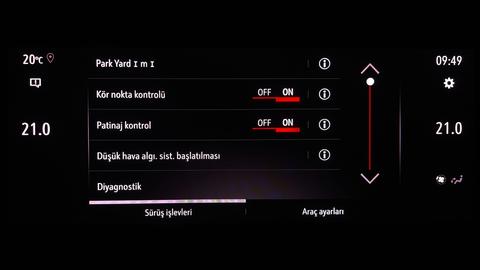
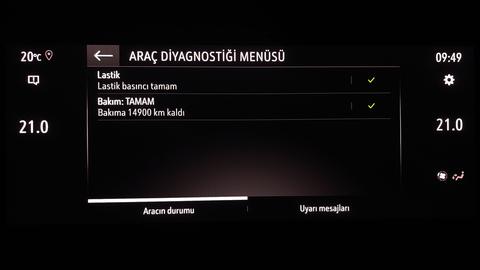

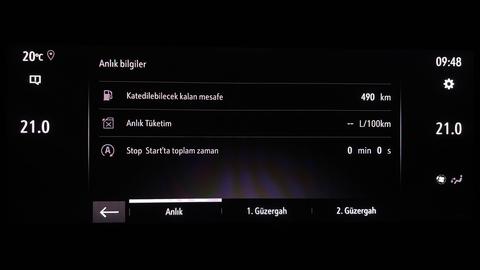
 kullanıcısına yanıt
kullanıcısına yanıt



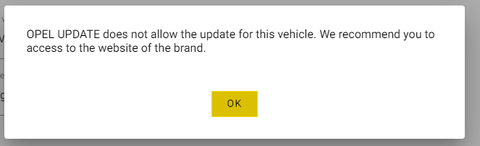
 kullanıcısına yanıt
kullanıcısına yanıt
 kullanıcısına yanıt
kullanıcısına yanıt
 kullanıcısına yanıt
kullanıcısına yanıt
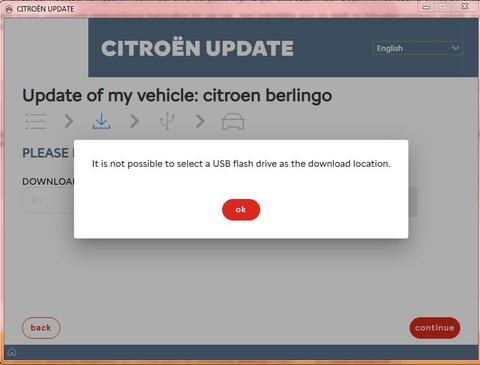

 Hızlı
Hızlı 



















